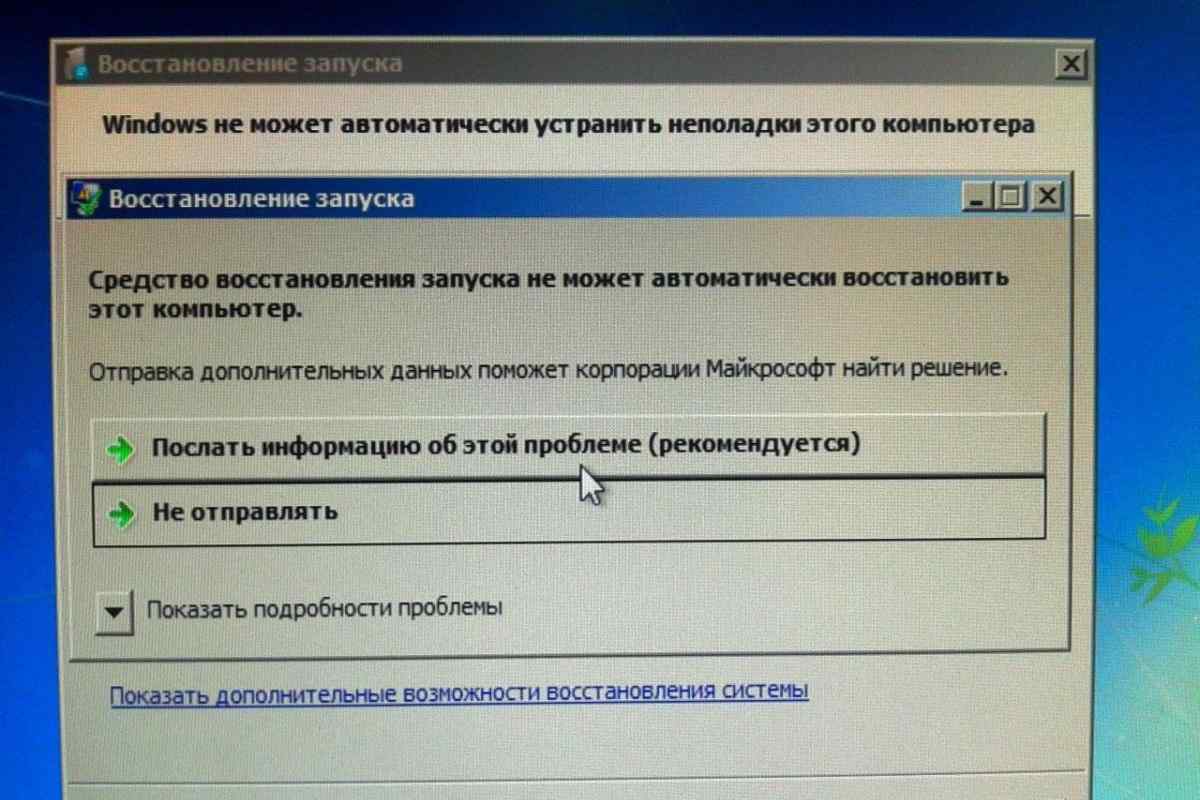Додаток "Пошта Windows" є вбудованою функцією операційної системи Microsoft Windows Vista і не вимагає додаткової установки. Процедура налаштування програми електронної пошти виконується один раз.
Вам знадобиться
- - Microsoft Windows Vista.
Інструкція
1. Переконайтеся, що відомі дані:- email і пароль доступу; - тип сервера електронної пошти; - адреси серверів для вхідної і вихідної кореспонденції. Або уточніть необхідну інформацію у свого постачальника послуг.
2. Визначте сервер електронної пошти, який слід використовувати:- Internet Message Access Protocol (IMAP) - не передбачає попереднього завантаження повідомлень на локальний комп 'ютер, робота з поштою проводиться на сервері; - Post Office Protocol 3 (POP3) - повідомлення пересилаються на локальний комп' ютер для обробки; - Simple
3. Визовіть головне меню операційної системи Microsoft Windows Vista натисканням кнопки "Пуск" для виконання процедури налаштування електронної пошти та перейдіть до пункту "Всі програми".
4. Запустіть програму "Пошта Windows" та відкрийте меню "Інструменти" у верхній панелі інструментів вікна програми.
5. Вкажіть "Облікові записи" та натисніть кнопку "Додати".
6. Виберіть "Обліковий запис електронної пошти" у діалоговому вікні, що відкрилося, та натисніть кнопку "Далі", щоб перейти до наступного кроку.
7. Вкажіть своє ім 'я в полі "Ім' я користувача" нового діалогового вікна та натисніть "Далі".
8. Введіть значення email у поле "Адреса електронної пошти" наступного вікна і підтвердіть свій вибір натисканням кнопки "Далі".
9. Виберіть визначений раніше тип сервера електронної пошти у спадному списку рядка "Тип сервера поштових повідомлень" і введіть необхідні значення у відповідні поля серверів вхідних та вихідних повідомлень у новому діалоговому вікні.
10. Натисніть кнопку "Далі" і введіть значення логіна та пароля свого облікового запису у відповідні поля наступного діалогового вікна.
11. Виберіть пункт "Запам 'ятати пароль" (якщо потрібно) і натисніть кнопку "Далі".
12. Підтвердьте застосування вибраних змін натисканням кнопки "Готово" в останньому діалоговому вікні та повторіть вищезгаданий алгоритм дій для кожного облікового запису, що підлягає додаванню до програми "Пошта Windows".